Tervetuloa Microsoftin OneNote-sovelluksen käytännölliseen aloitukseen! Tässä oppaassa opit, miten avata sovellus, luoda muistikirja ja käyttää OneNote-sovelluksen perustoimintoja. Olitpa sitten vasta aloittelemassa OneNote-käyttöä tai sinulla on jo jonkin verran kokemusta – täältä saat kaiken tarvittavan tehokkaaseen aloitukseen.
Tärkeimmät havainnot
- OneNote-ohjelman voi helposti käynnistää hakupalkista.
- Sovellus voidaan minimoida ja käyttää kokoruututilassa ongelmitta.
- Voit tallentaa muistikirjoja paikallisesti tai OneDriveen.
- OneNote tallentaa muistiinpanosi automaattisesti eikä vaadi manuaalista tallennusta.
Askel askeleelta -opas
Aluksi sinun tulee löytää ja käynnistää Microsoft OneNote tietokoneeltasi. Napsauta hakupalkkia ja kirjoita "OneNote". Näet sovelluksen ja voit avata sen suoraan.
Kun OneNote on käynnistetty, näet käyttöliittymän. Varmista, että sovellus on avoinna tarkistamalla tehtäväpalkki. Siellä tulisi näkyä OneNote-kuvake, ja hiiren oikealla painikkeella avautuu viimeksi käytetyt muistikirjat.

Jos aiot käyttää OneNotea usein, voit kiinnittää sovelluksen myös tehtäväpalkkiin. Napsauta hiiren oikealla painikkeella OneNote-kuvaketta tehtäväpalkissa ja valitse "Kiinnitä tehtäväpalkkiin". Näin sinulla on nopea pääsy, vaikka sulkisit OneNoten.
Toinen kätevä vinkki: Voit luoda OneNoteen pikakuvakkeen työpöydällesi. Siirry hakupalkkiin, etsi OneNote, klikkaa sovellusta hiiren oikealla painikkeella, valitse "Avaa tiedoston sijainti" ja luo pikakuvake työpöydällesi.
Kun olet minimoinut OneNoten, se avautuu seuraavalla kerralla myös minimoidussa tilassa. Jos haluat kuitenkin sulkea sovelluksen kokoruudun tilassa, voit tehdä sen punaisesta X:stä oikeassa yläkulmassa.
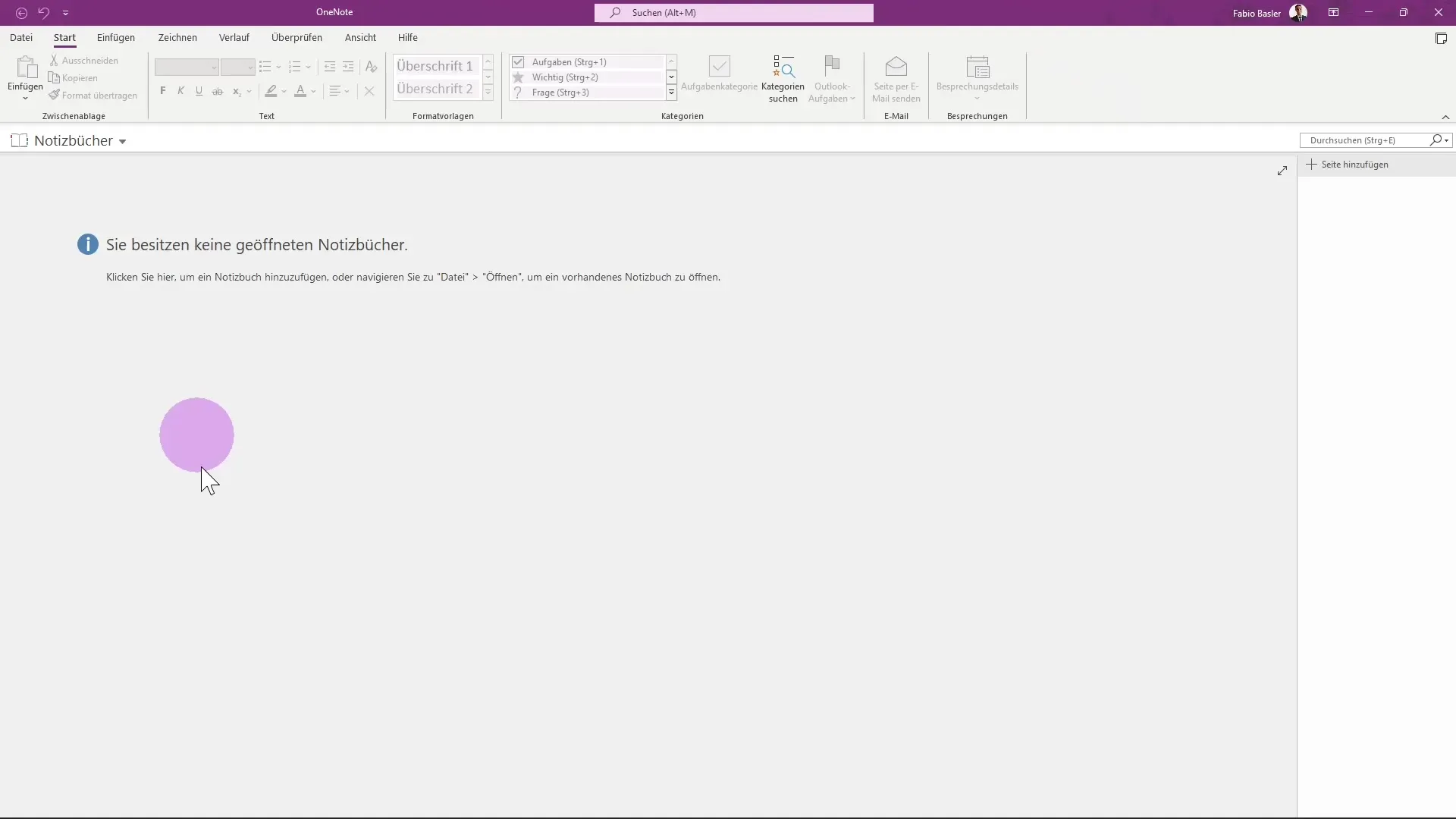
Nyt on aika luoda ensimmäinen muistikirjasi. Klikkaa "Tiedosto" ja valitse "Uusi". Voit luoda uuden muistikirjan. Anna sille esimerkiksi nimi "Muistikirja 1" ja valitse, minne haluat sen tallentaa – paikallisesti tai OneDriveen.
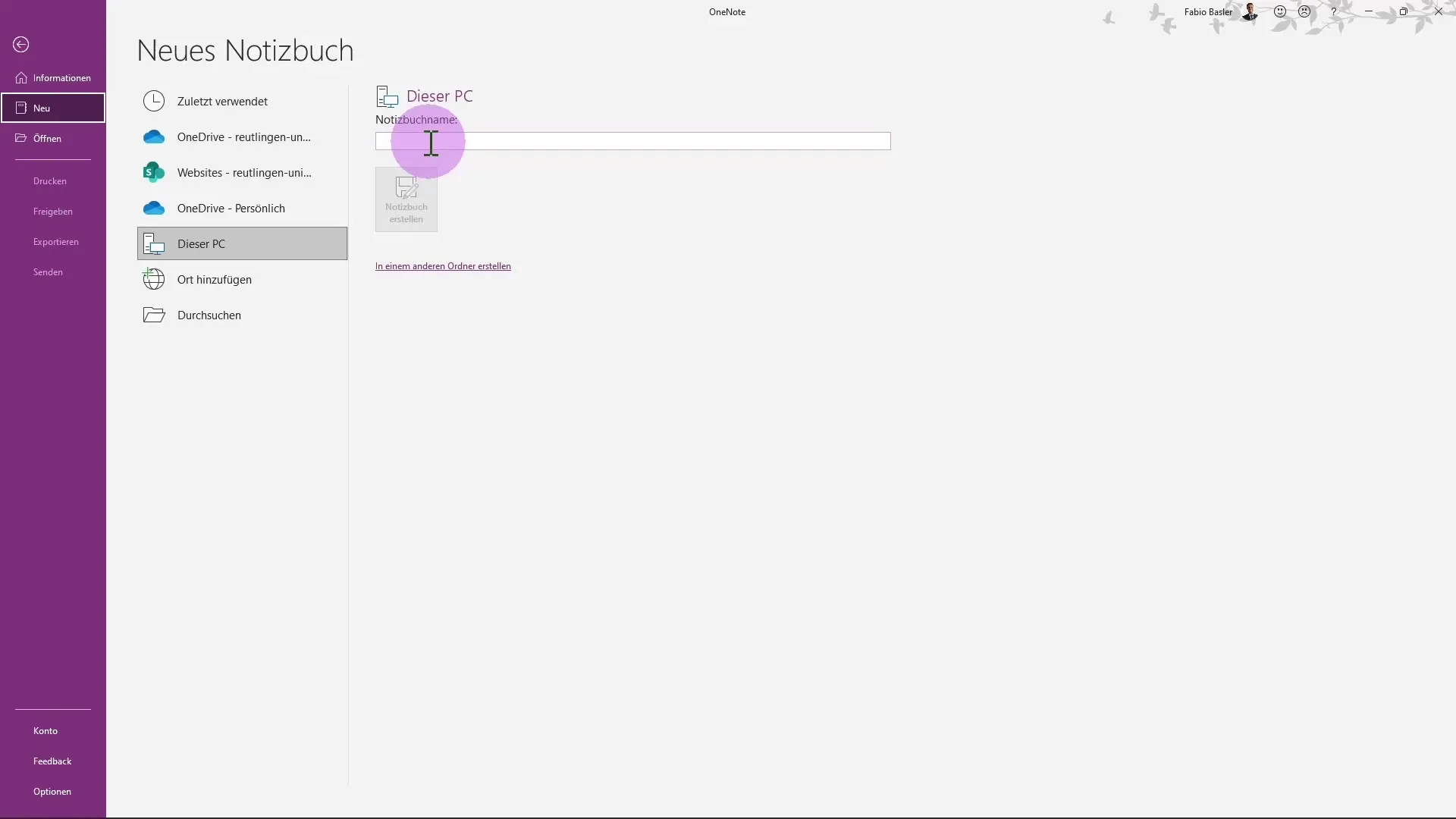
Luodessasi muistikirjaa voit myös valita tallennuspaikan. Tyypillinen polku olisi käyttäjäkansiosi tai kansio OneDrive-palvelussa. Klikkaa "Luo muistikirja" viimeistelläksesi toimen.
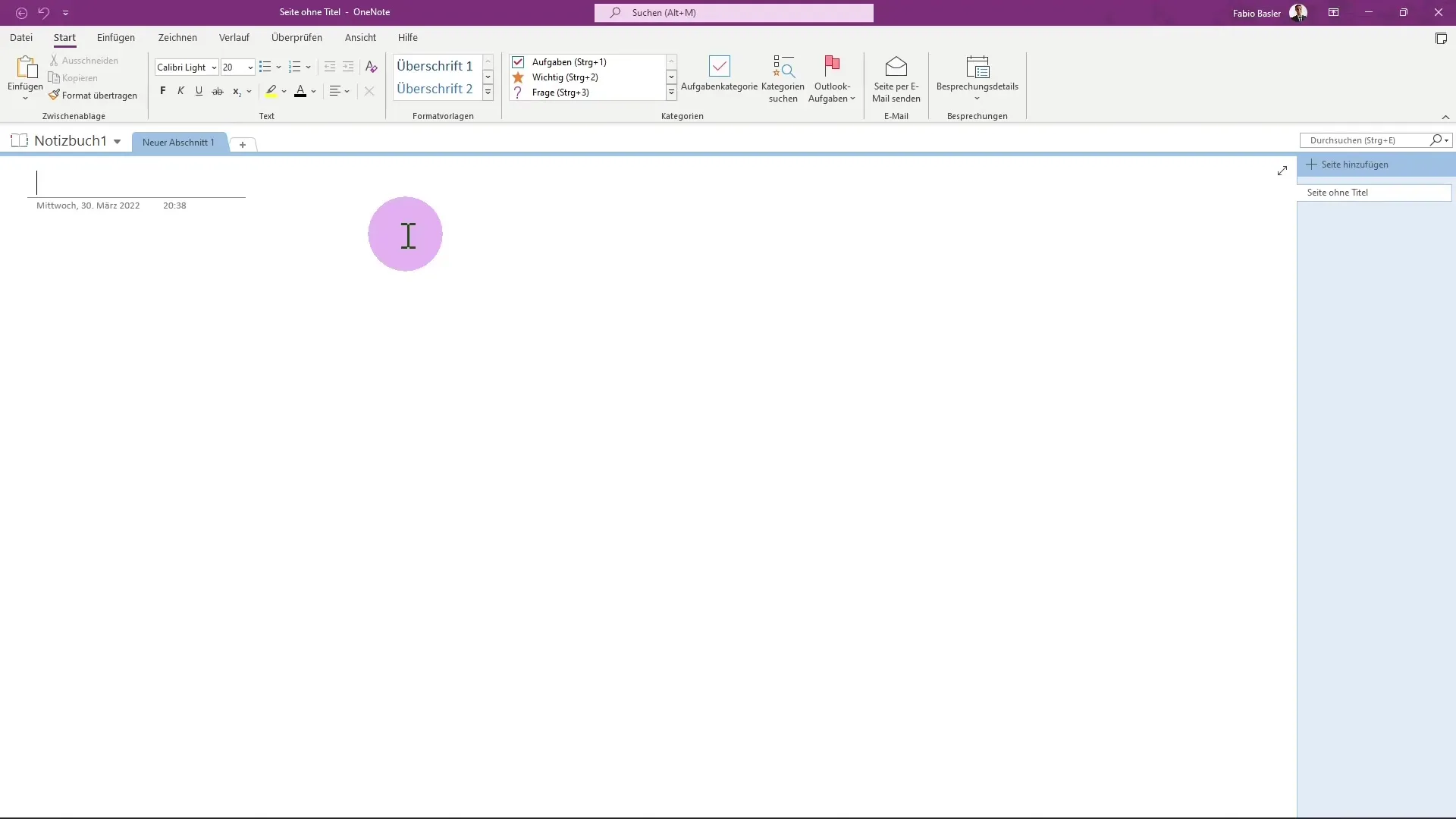
On tärkeää huomata, että tässä vaiheessa emme keskity OneNoten käyttöliittymään; se käsitellään myöhemmin. Nyt on kyse siitä, miten avaat ja suljet muistikirjoja. "Tiedosto"-valikosta voit nähdä myös polun, missä muistikirjasi on tallennettu.
Kun olet avannut muistikirjasi, voit käynnistää Windows-tiedostonhallinnan tarkistaaksesi tallennuspaikan. Paina Windows-näppäintä ja E-näppäintä samanaikaisesti avataksesi tiedostonhallinnan.
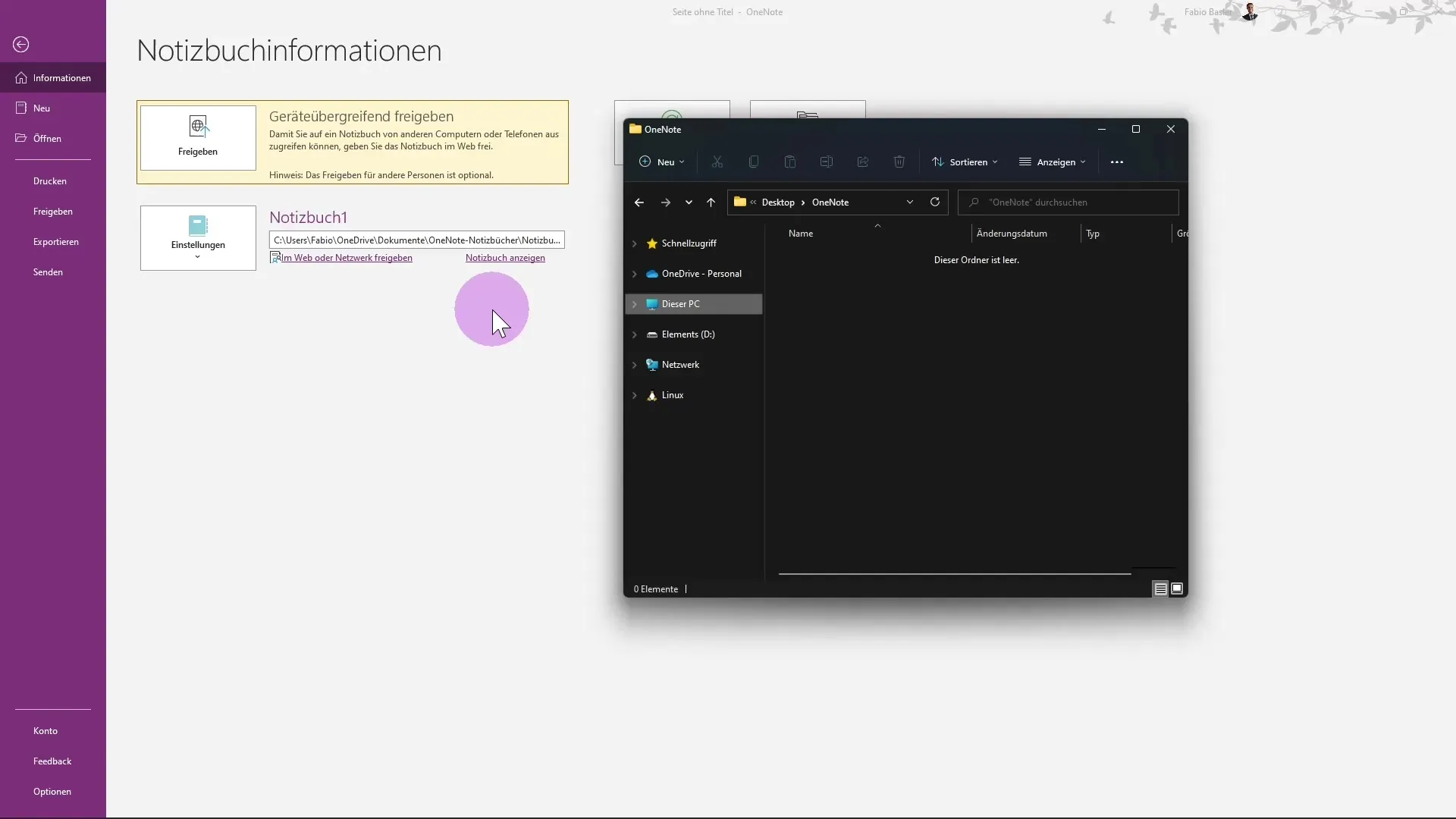
Tiedostonhallinnasta voit liittää kopioimasi polun suoraan päästäksesi muistikirjaan. Käytä siihen "Ctrl + V" -näppäinyhdistelmää.
Kun avaat muistikirjasi, näet siinä eri osiot ja sisällöt, jotka olet luonut. On aika oppia, miten suljetaan OneNote. Paina yksinkertaisesti punaista X:ää tai käytä näppäinyhdistelmää Alt + F4.
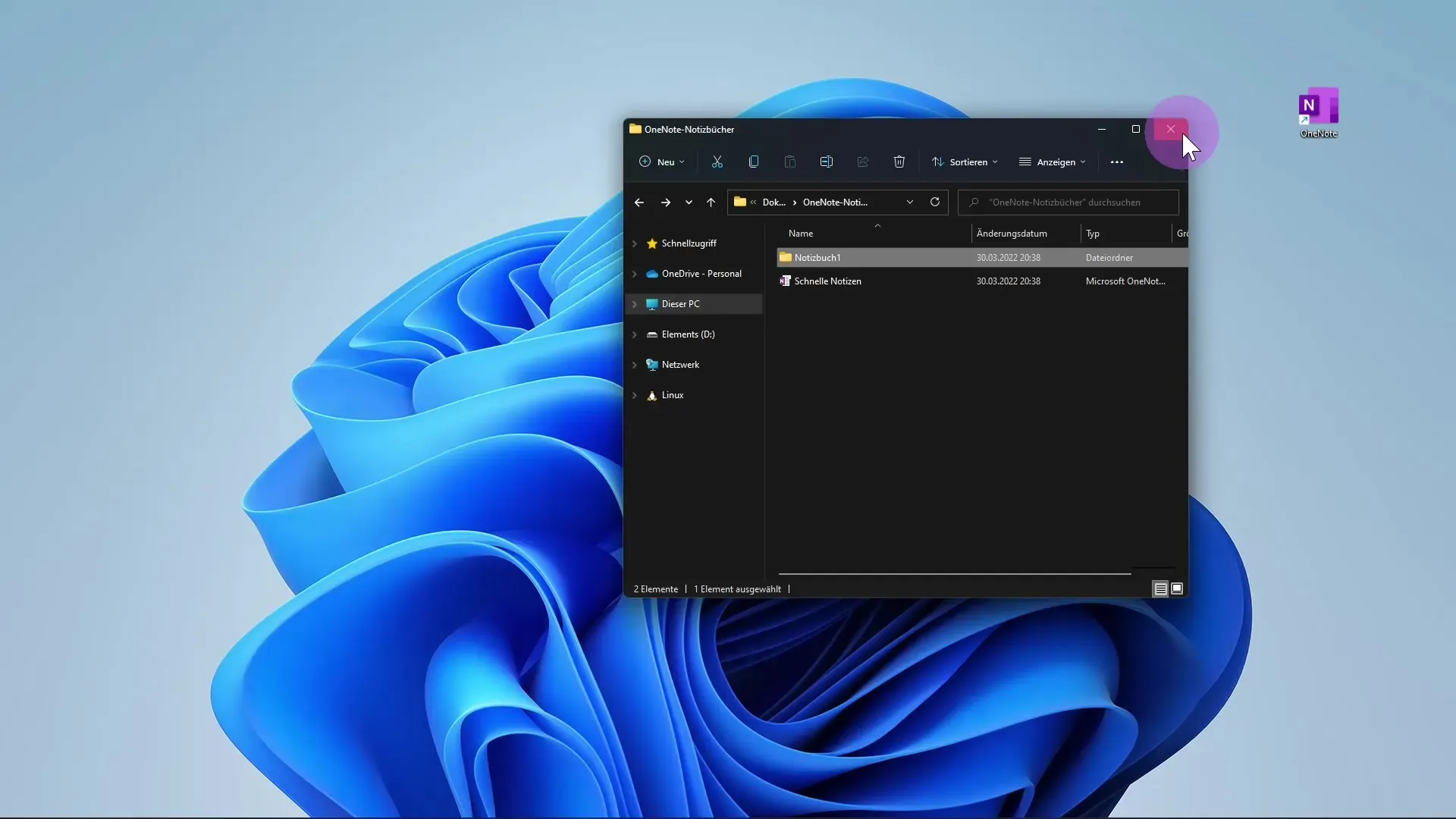
Toisin kuin muissa Microsoft-sovelluksissa, OneNotessa ei ole pikakuvaketta yksittäisten muistikirjojen sulkemiseen. Sinun tulee sulkea koko sovellus lopettaaksesi työsi.
Lisäksi OneNote tallentaa kaikki muutokset automaattisesti, joten manuaalista tallentamista ei tarvita. Kaikki muistiinpanot säilyvät sijainnissaan OneDrivessa ja ovat heti uudelleen avattaessa käytettävissä.
Yhteenvetona olemme käsitelleet perusaskeleet OneNoteen tutustumiseen, ensimmäisen muistikirjan luomiseen ja sovelluksen sulkemiseen. Näiden tietojen avulla olet hyvin varustettu OneNote-sovelluksen tehokkaaseen käyttöön.
Yhteenveto
Tässä oppaassa opit, miten avata OneNote, luoda muistikirjan ja sulkea sovelluksen tehokkaasti.
Usein kysytyt kysymykset
Miten käynnistän Microsoft OneNoten?Voit käynnistää OneNoten hakupalkin kautta kirjoittamalla "OneNote" ja klikkaamalla sovellusta.
Miten voin luoda pikakuvakkeen OneNoteen työpöydälle?Klikkaa oikealla OneNote-sovellusta hakupalkissa, valitse "Avaa tiedoston sijainti" ja luo pikakuvake työpöydällesi.
Miten voin tallentaa muistikirjani?OneNote tallentaa muistikirjasi automaattisesti; sinun ei tarvitse huolehtia manuaalisesta tallentamisesta.
Miten voin sulkea OneNoten?Voit sulkea OneNoten klikkaamalla punaista X:ää yläkulmassa tai käyttämällä Alt + F4 -yhdistelmää.
Voinko sulkea vain yhden muistikirjan OneNotessa?Ei, voit sulkea vain koko sovelluksen, et yksittäisiä muistikirjoja.
Miten löydän muistikirjani Windows Explorerissa?Avaa Explorer ja liitä aiemmin kopioimasi muistikirjan sijainti.


